三星手机怎么投屏到电脑?
手机投屏到电脑有多种方法,以下是详细介绍:
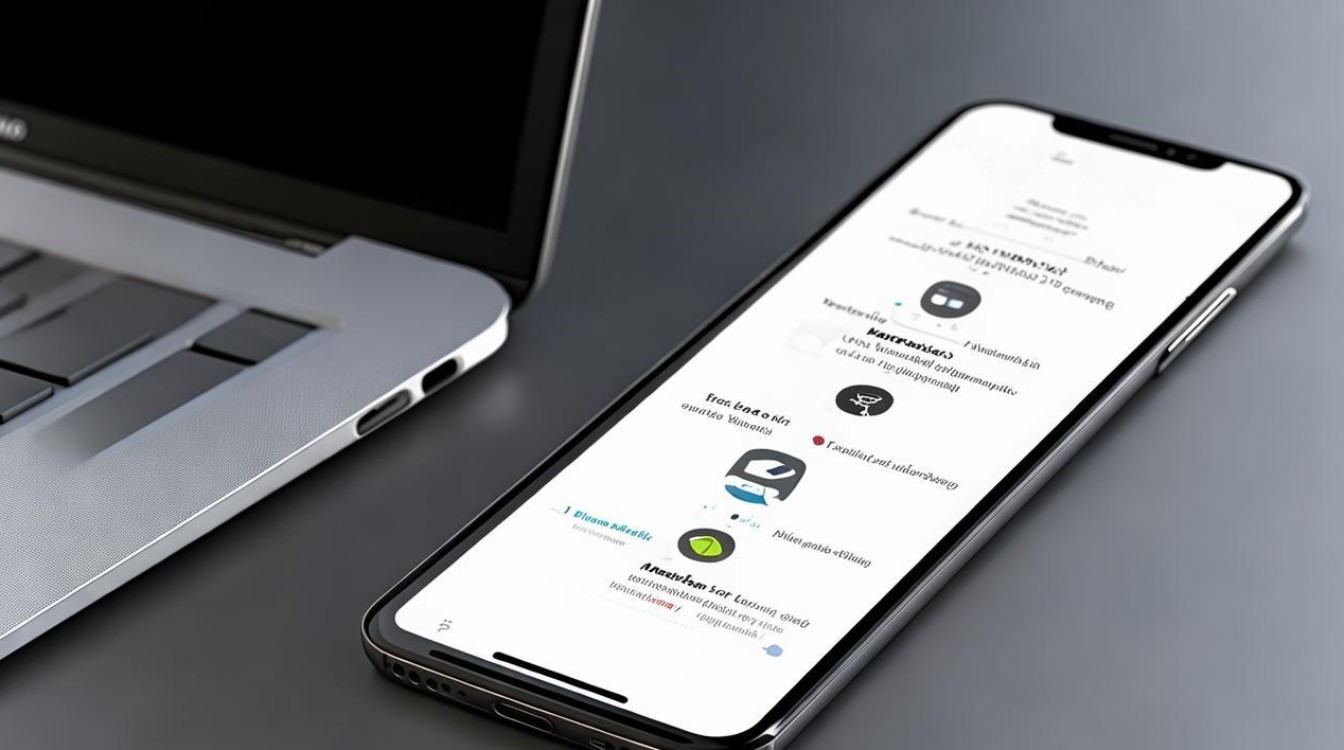
利用三星自带功能Smart View投屏(适用于Windows电脑)
| 步骤 | 操作详情 |
|---|---|
| 设置电脑 | 在Windows电脑中,进入【设置】-【系统】-【投影到此电脑】,将【所有位置都可用】、【每次请求连接时】和【从不】这三个选项依次设置好,确保电脑的无线网卡、显卡支持且电脑和手机连接到同一个WiFi网络环境中。 |
| 打开手机Smart View | 将三星手机和Windows电脑连接至相同WiFi,然后在三星手机的下拉菜单里点击【Smart View】,若下拉菜单中没有该选项,可点击右上角的三个点,点击【编辑按钮】,找到【Smart view投屏功能】添加即可。 |
| 连接投屏 | 手机上搜索到对应的电脑后,会显示共享屏幕,点击该电脑,此时电脑上会弹出对话框,选择允许一次(短期连接)或永久允许(长期连接),然后在手机上输入电脑端显示的PIN码,等待连接成功即可。 |
使用Sansung DeX投屏(有线连接)
| 步骤 | 操作详情 |
|---|---|
| 下载安装软件 | 在官网下载Sansung DeX PC端软件,手机端无需下载,以Windows 10为例,下载完成后进行安装。 |
| 连接设备 | 使用一条三星原装数据线将手机与电脑连接起来(S8以下机型不支持Dex),连接成功后,电脑端打开Sansung DeX软件即可。 |
利用Sansung Flow投屏(适用于Windows电脑)
| 步骤 | 操作详情 |
|---|---|
| 下载安装软件 | 手机和PC端分别下载Sansung Flow,PC端可在Windows 10应用商店里搜索下载。 |
| 连接设置 | 下载后打开Flow进行连接设置,可通过蓝牙或WiFi连接(取决于哪种方式稳定性更好)。 |
| 投屏操作 | 连接设置完成后,即可使用投屏功能,该投屏方式除了在手机上的操作能投屏到电脑外,电脑上还可对手机进行操作滑动,并能传输手机(电脑)上的数据到电脑(手机)上,包括剪贴板里的内容。 |
使用AirDroid Cast投屏
(一)客户端投屏(可远程,可同步音频)
| 步骤 | 操作详情 |
|---|---|
| 下载安装软件 | 在三星手机和Windows电脑都安装AirDroid Cast,若要远程投屏,需要登录AirDroid Cast高级账号;若只是近距离投屏,将三星手机和电脑连接相同WiFi即可,不需要登录账号。 |
| 获取投屏码 | 点击电脑端AirDroid Cast的【无线】,里面有一串9位数投屏码。 |
| 投屏操作 | 打开三星手机上的AirDroid Cast,点击左下角【屏幕投射】,填写投屏码或扫码,再点击【投屏】,一台三星手机投屏成功后,可以点击电脑端AirDroid Cast左侧栏的【开启新窗口】按钮,然后重复以上三个步骤,可以让新的一台手机(安卓或iOS系统均可)投屏到同一台电脑,每台电脑最多同时接收5台手机投屏。 |
| 同步音频(可选) | 如果手机系统是安卓10.0及以上版本,可以在AirDroid Cast界面里打开【共享设备音频】按钮,这样手机的音乐、视频声音也能随着屏幕画面同步到Windows电脑。 |
(二)网页端投屏(手机横屏全屏展示,可远程,可同步音频)
| 步骤 | 操作详情 |
|---|---|
| 打开网页版 | 直接在电脑浏览器里打开webcast.airdroid.com(这是AirDroid Cast的网页版),里面有一串9位数投屏码。 |
| 手机操作 | 三星手机需要安装AirDroid Cast,如果远程投屏需要登录高级账号,打开软件点击左下角【屏幕投射】,扫码或填写9位数投屏码,投屏后,在AirDroid Cast网页版内点击右侧功能栏第二个按钮可以将手机竖屏变横屏展示。 |
| 同步音频(可选) | 只要是安卓10.0及以上版本的手机都可以打开【共享设备音频】按钮,将视频声音同步到电脑。 |
FAQs
问题1:使用Smart View投屏时,为什么电脑搜索不到手机?
答:可能的原因及解决方法如下:
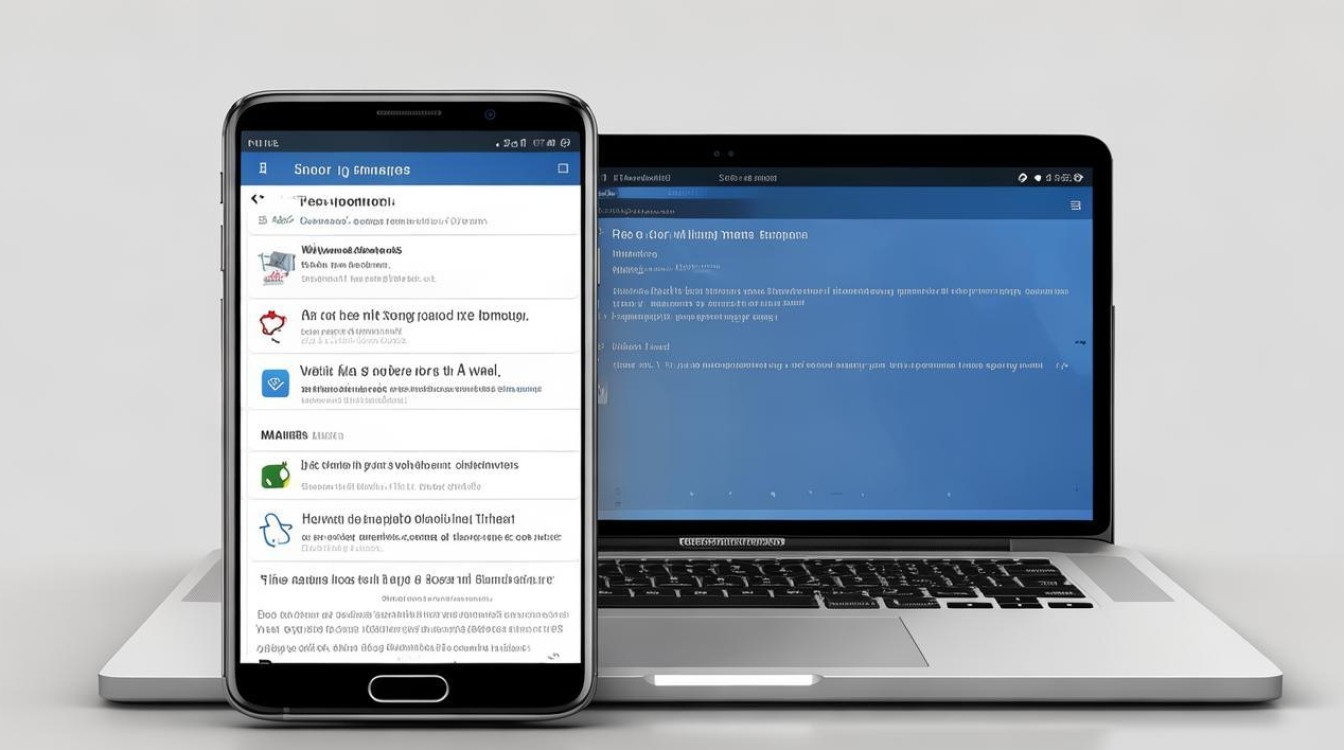
- 网络问题:确保手机和电脑连接的是同一个WiFi网络,且网络稳定,可以尝试重启路由器或重新连接网络。
- 设置问题:检查电脑的【投影到此电脑】设置是否正确,是否开启了【所有位置都可用】等选项,确认手机的Smart View功能已开启且相关权限已授予。
- 软件问题:如果手机上的Smart View应用版本过旧,可能会导致兼容性问题,尝试更新应用到最新版本。
- 硬件限制:部分老旧的三星手机或电脑可能不支持Smart View功能,请检查设备型号和系统版本是否满足要求。
问题2:使用AirDroid Cast投屏时,如何实现远程投屏?
答:要实现AirDroid Cast的远程投屏功能,需要按照以下步骤操作:
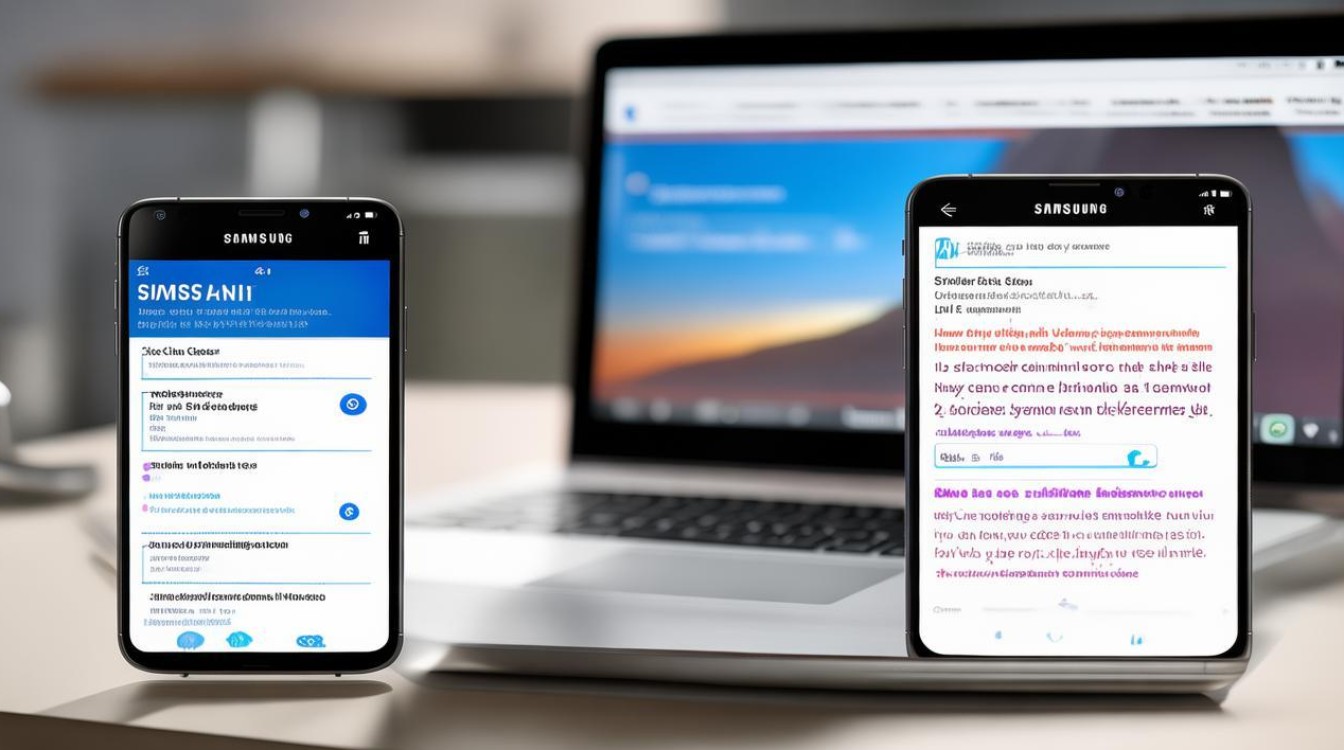
- 注册并登录账号:在三星手机和电脑上分别安装AirDroid Cast应用后,注册并登录相同的AirDroid账号,注意,远程投屏需要开通高级会员服务。
- 获取投屏码:在电脑上打开AirDroid Cast应用,点击【无线】选项卡,此时会显示一个9位数的投屏码。
- 输入投屏码:在手机上打开AirDroid Cast应用,点击左下角的【屏幕投射】按钮,然后输入电脑上显示的投屏码或扫描二维码进行连接。
- 开始投屏:连接成功后,手机屏幕将会投射到电脑上,无论手机和电脑是否处于同一局域网内,只要双方都有网络连接,就可以
版权声明:本文由环云手机汇 - 聚焦全球新机与行业动态!发布,如需转载请注明出处。


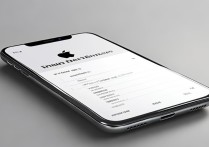


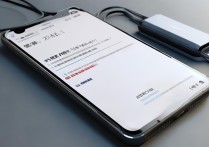






 冀ICP备2021017634号-5
冀ICP备2021017634号-5
 冀公网安备13062802000102号
冀公网安备13062802000102号